หากคุณต้องการตั้งค่าการสั่งซื้อ สามารถดำเนินการโดยเข้าสู่ระบบจัดการ LnwShop Pro > ไปที่เมนู สั่งซื้อ และคลิกเมนู ตั้งค่าการสั่งซื้อ จากนั้นเลือกหัวข้อที่ต้องการตั้งค่า ซึ่งหัวข้อที่สามารถตั้งค่าได้มีดังนี้
- รูปแบบการสั่งซื้อ
- ตั้งค่าบิลออนไลน์
- ปุ่มสั่งซื้อเพิ่มเติม
- กำหนดช่องทางที่สั่งซื้อเอง
- จำกัดช่วงราคาของออเดอร์
- จำกัดการสั่งซื้อพรีออเดอร์และพร้อมส่ง
- บังคับกรอกข้อมูล / เข้าสู่ระบบ
- วันหมดอายุใบสั่งซื้อ
- การส่งแจ้งเตือนอัตโนมัติจากระบบ
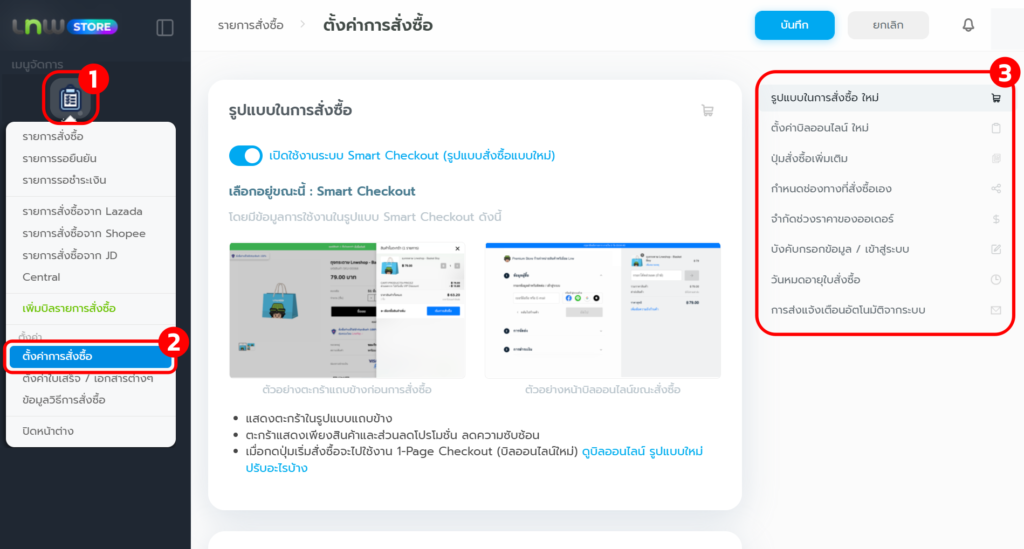
รูปแบบในการสั่งซื้อ
คุณสามารถเลือกรูปแบบการสั่งซื้อสินค้าบนหน้าเว็บไซต์ได้ 2 แบบ คือ Standard Checkout (รูปแบบการสั่งซื้อเดิม) หรือหากต้องการใช้งานแบบ Smart Checkout (รูปแบบการสั่งซื้อใหม่) สามารถคลิกที่เมนูเปิดใช้งาน
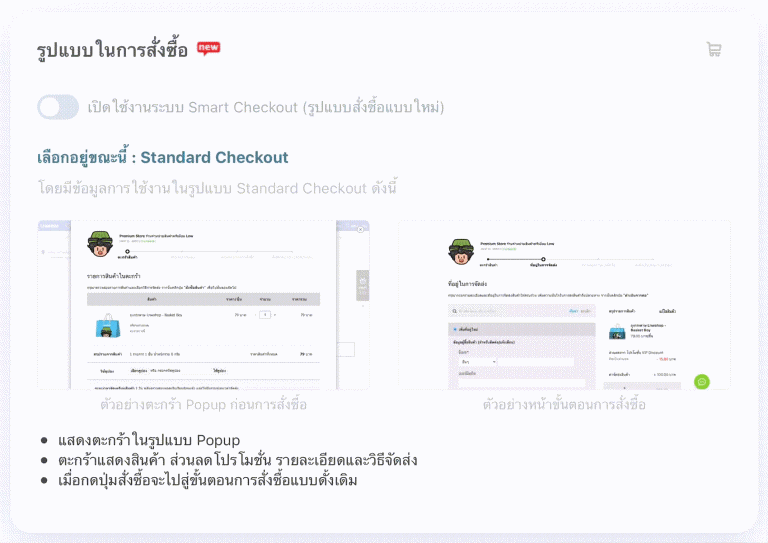
การสั่งซื้อแบบ Smart Checkout เป็นรูปแบบที่ปรับหน้าแสดงผลให้ต่างจากการสั่งซื้อแบบเดิม (Standard Checkout) ด้วยการแสดงตะกร้าสินค้าในแถบข้างของเว็บไซต์ พร้อมแสดงเพียงรายการสินค้าและส่วนลดโปรโมชั่น เพื่อให้ลูกค้าดูข้อมูลได้ง่าย และเมื่อลูกค้ากดปุ่มเริ่มสั่งซื้อ ระบบจะพาไปยังหน้า 1-Page Checkout บิลออนไลน์รูปแบบใหม่ทันที
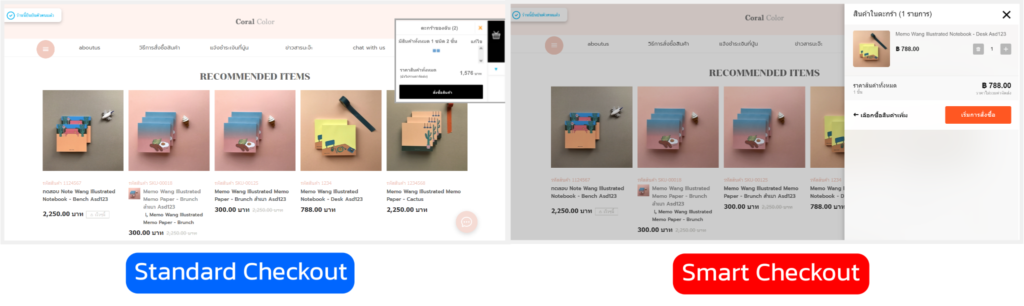
ตั้งค่าบิลออนไลน์
เป็นการตั้งค่าการแสดงผลข้อมูลของบิลออนไลน์ โดยตั้งค่าได้ 3 ส่วนหลัก คือ
- เทมเพลทสีหลัก สามารถเลือกสีจากระบบ หรือนำโค้ดสีที่ต้องการมาใส่ได้
- แสดงรายการสินค้า (สำหรับมือถือ) เลือกได้ว่าจะให้แสดงรายการสินค้าแบบย่อก่อน หรือแสดงแบบเต็ม
- แสดงเลขบัญชีธนาคาร เลือกว่าจะให้แสดง / ซ่อนเลขบัญชีธนาคารไว้ก่อน จนกว่าจะยืนยันการสั่งซื้อ เพื่อป้องกันกรณีลูกค้าโอนเงินก่อนยืนยันรายการ ซึ่งอาจส่งผลกับปัญหาสินค้าหมด stock ได้
- แสดงปุ่มดาวน์โหลดเอกสาร เลือกซ่อน-แสดง ปุ่มดาวน์โหลดเอกสารต่าง ๆ ที่หน้าบิลออนไลน์ ได้แก่ ใบกำกับภาษี (เฉพาะร้านที่ใช้ระบบ e-Tax Invoice & e-Receipt), ใบเสนอราคา, ใบแจ้งหนี้, ใบวางบิล
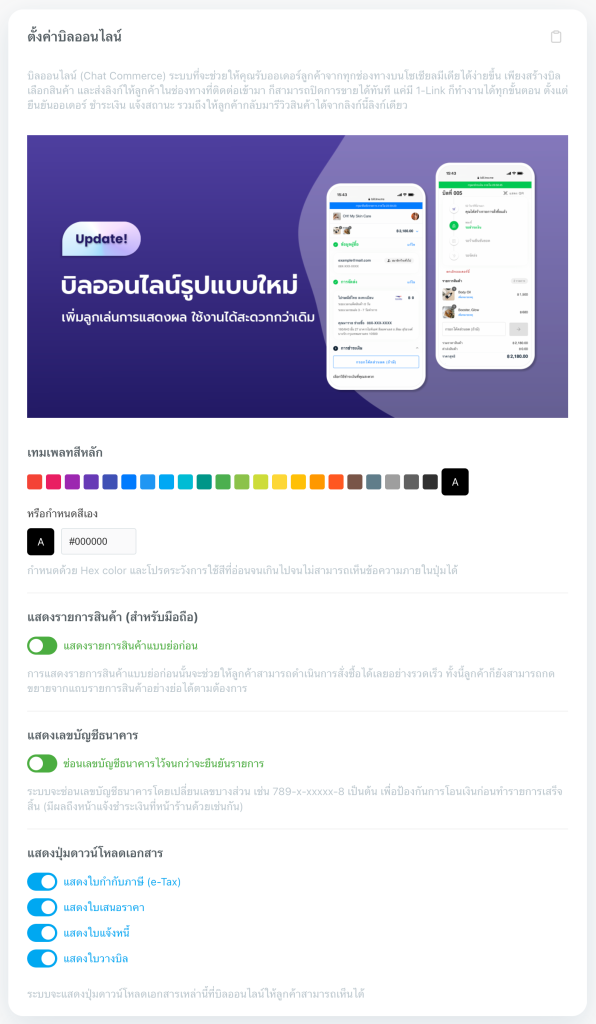
ปุ่มสั่งซื้อเพิ่มเติม
ระบบ LnwShop Pro สามารถให้คุณเพิ่มปุ่มสั่งซื้อในช่องทางขายอื่น ๆ ที่แสดงผลบนหน้าสินค้า นอกเหนือจากการสั่งซื้อบนเว็บไซต์เท่านั้น ซึ่งคุณสามารถเลือกเปิดใช้งานเฉพาะช่องทางที่ต้องการ และกรอกลิงก์ URL ร้านค้าของช่องทางขายนั้น ๆ ได้
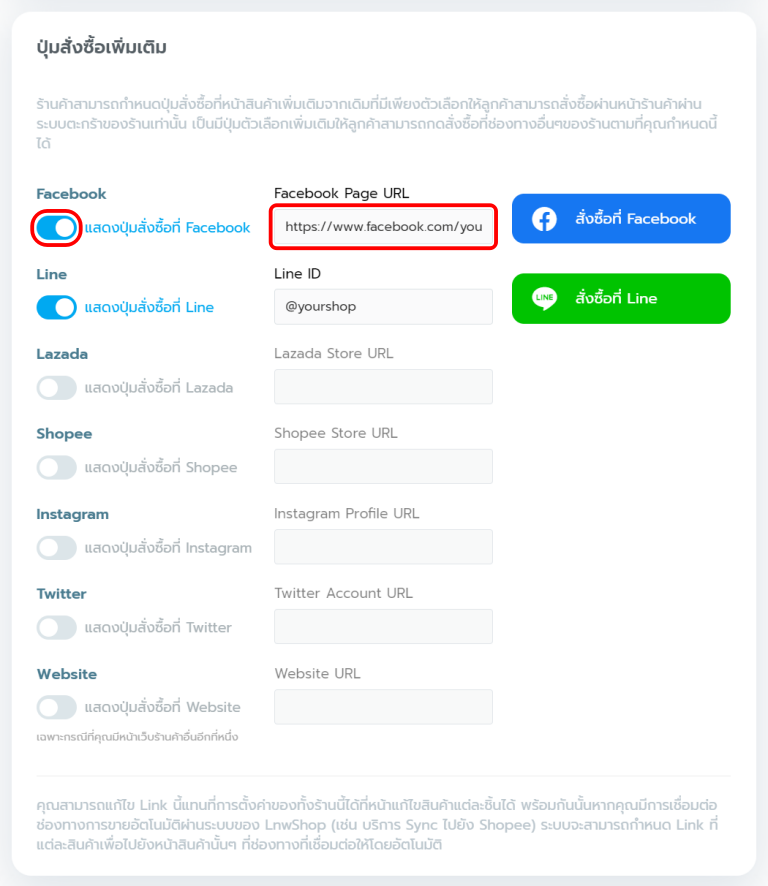
การกำหนดช่องทางที่สั่งซื้อเอง
คุณสามารถกำหนด / เพิ่มช่องทางสั่งซื้อที่ต้องการ เพื่อเก็บข้อมูลช่องทางของแต่ละรายการสั่งซื้อ และหลังจากที่เพิ่มแล้ว ระบบจะแสดงช่องทางนั้นขึ้นมาให้เป็นตัวเลือก ขณะสร้างออเดอร์หรือบิลออนไลน์ โดยช่องทางที่กำหนดได้มีดังนี้
- ช่องทางสั่งซื้อออนไลน์ สามารถคลิกดูช่องทางทั้งหมด และติ้กเลือกช่องทางที่ต้องการเพิ่ม
- ช่องทางสั่งซื้อออฟไลน์ กรณีที่ร้านมีการขายผ่านหน้าร้าน สามารถเพิ่มช่องทางออฟไลน์ได้
- ช่องทางสั่งซื้ออื่น ๆ เช่น การสั่งซื้อผ่านโทรศัพท์ ผ่านพนักงานขาย หรือช่องทางอื่น
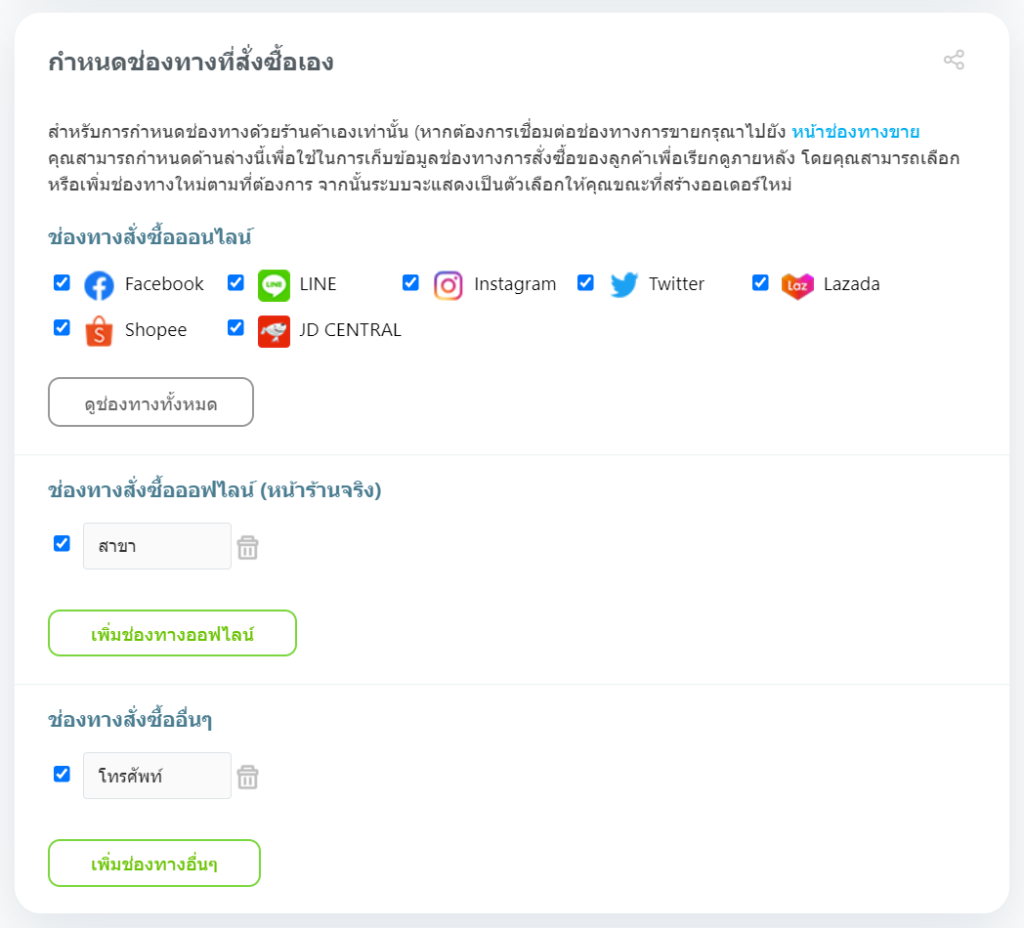
จำกัดช่วงราคาของออเดอร์
สามารถกำหนดให้ลูกค้าจำเป็นต้องสั่งซื้อสินค้า ภายในช่วงราคาที่คุณต้องการเท่านั้นได้ ซึ่งกำหนดได้ทั้ง ราคาสั่งซื้อขั้นต่ำ หรือ ราคาสั่งซื้อสูงสุด โดยจะเป็นราคาสินค้าหลังหักส่วนลดแล้ว และไม่รวมค่าจัดส่ง หากลูกค้าสั่งซื้อเกินช่วงราคาที่กำหนดไว้ ระบบจะมีการแจ้งเตือนลูกค้าทันที
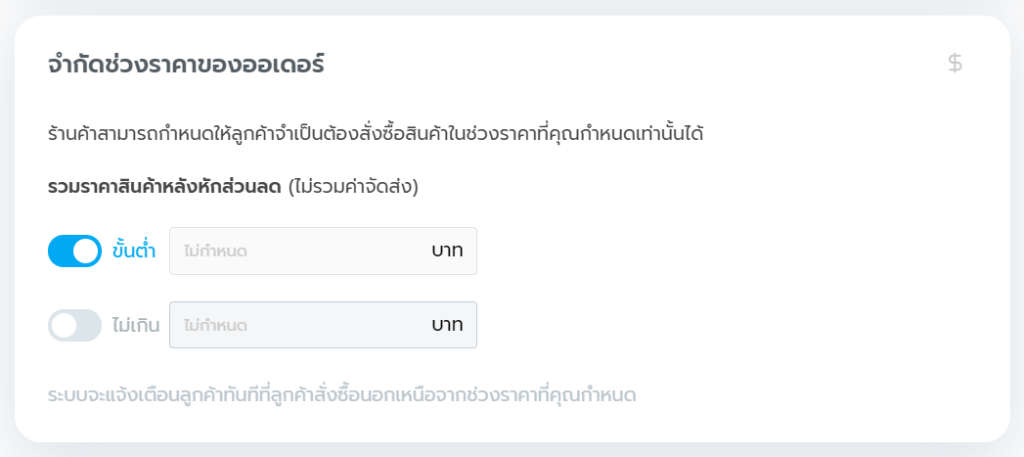
จำกัดการสั่งซื้อพรีออเดอร์และพร้อมส่ง
สามารถกำหนดให้ลูกค้า ไม่สามารถสั่งซื้อสินค้าพรีออเดอร์ (Pre-Order) และสินค้าพร้อมส่ง (In-Stock) ในออเดอร์เดียวกัน หากลูกค้าสั่งซื้อสินค้าสองประเภทพร้อมกัน ระบบจะแจ้งเตือนในหน้าบิลอัตโนมัติ
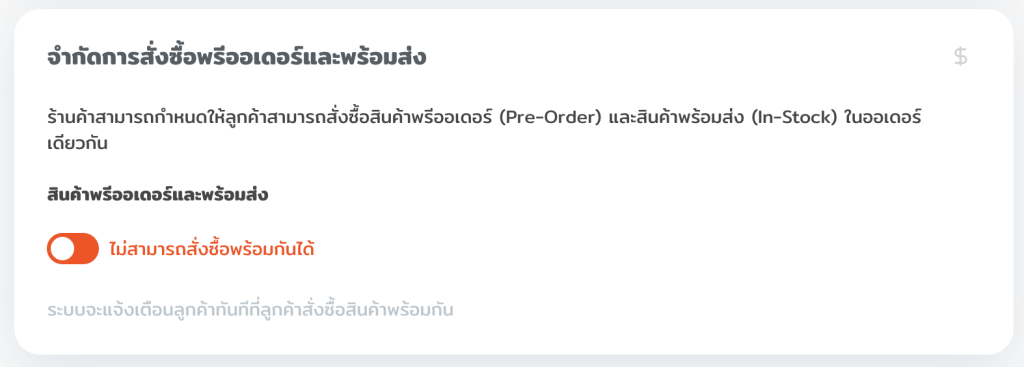
บังคับกรอกข้อมูล / เข้าสู่ระบบ
การตั้งค่าเกี่ยวกับข้อมูลการสั่งซื้อของลูกค้า ซึ่งมี 4 ส่วน ดังนี้
1. บังคับกรอกข้อมูลติดต่อ กำหนดว่าลูกค้าจำเป็นต้องกรอกข้อมูลติดต่อใดในการสั่งซื้อ ระหว่าง E-mail / เบอร์มือถือ
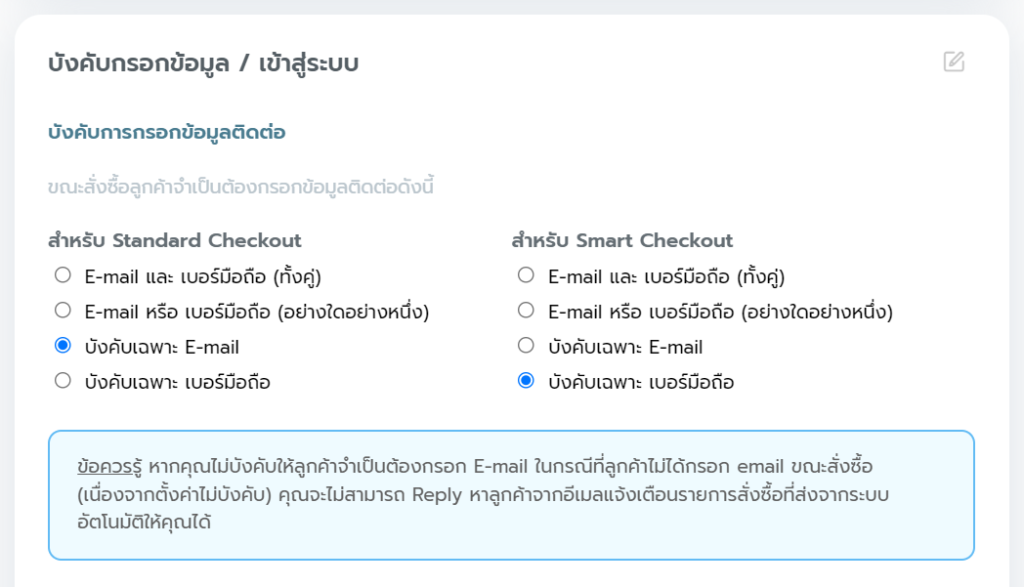
2. บังคับเข้าสู่ระบบ / Join สมาชิกร้าน โดยเลือกตั้งค่าได้ 2 ระดับ
- ผู้ซื้อจำเป็นต้องเข้าสู่ระบบ: ก่อนเริ่มสั่งซื้อระบบจะบังคับให้ลูกค้า Login บัญชี LnwAccount อัตโนมัติ
- ผู้ซื้อจำเป็นต้อง Join เป็นสมาชิกร้าน: ต้องเลือกบังคับให้ลูกค้าเข้าสู่ระบบก่อน จึงจะเปิดเมนูนี้เพิ่มได้ ซึ่งหากลูกค้าไม่ทำตามข้อกำหนดทั้ง 2 ส่วน จะไม่สามารถสั่งซื้อสินค้าของร้านบนเว็บไซต์ LnwShop Pro ได้
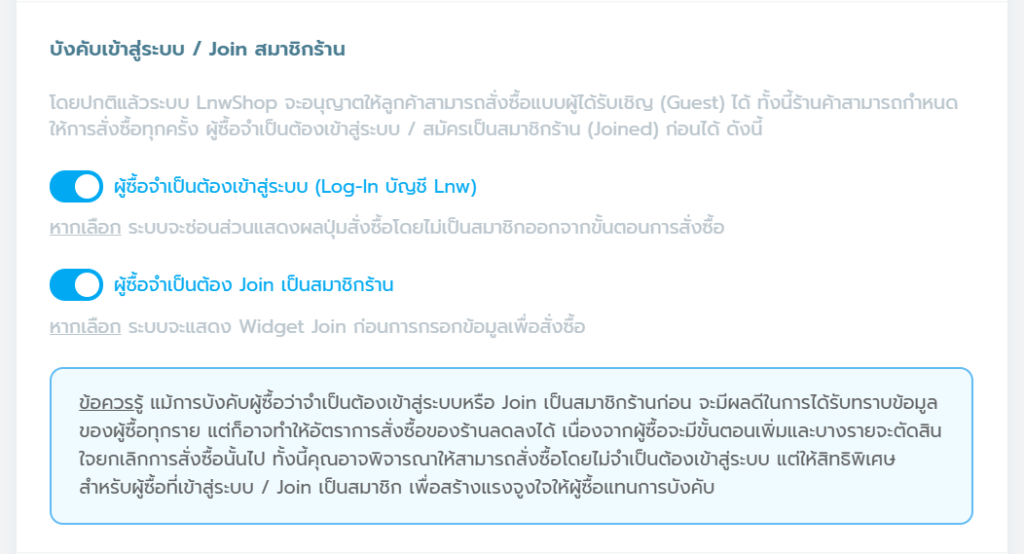
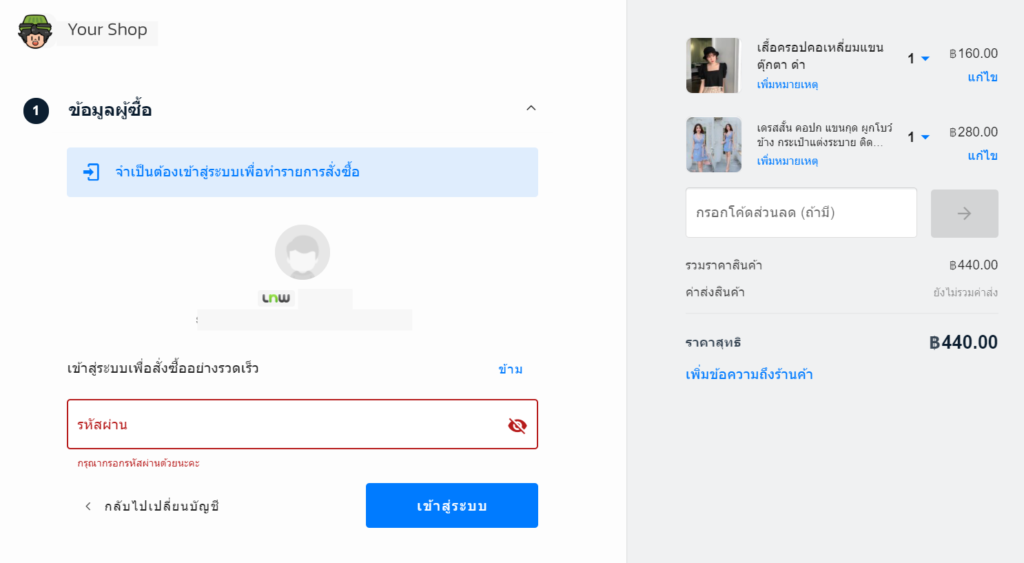
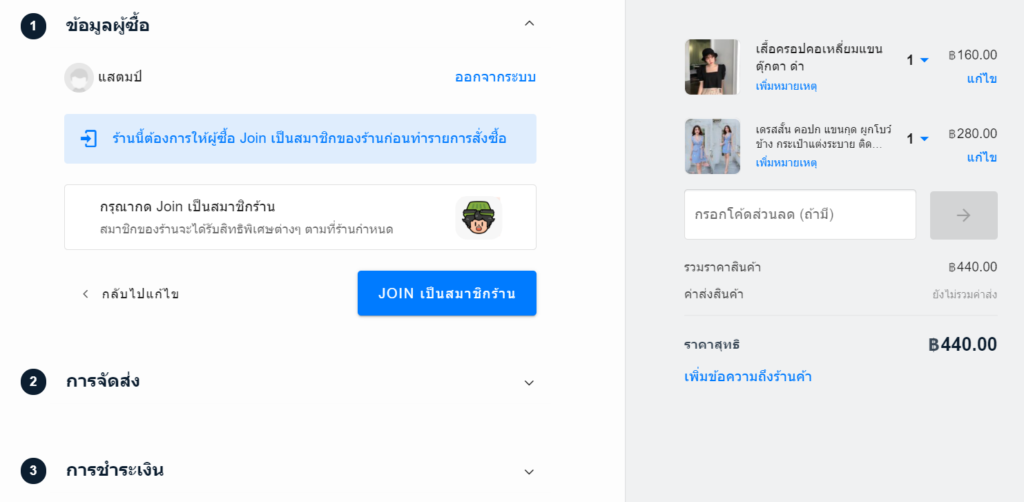
3. บังคับกรอกที่อยู่ผู้รับก่อนยืนยัน ปกติระบบจะบังคับให้ลูกค้ากรอกที่อยู่ผู้รับขณะสั่งซื้อ เพื่อสะดวกต่อการจัดส่งสินค้า แต่หากต้องการให้ลูกค้าสามารถข้ามการกรอกที่อยู่ และยืนยันสั่งซื้อเพื่อไปชำระเงินก่อนได้ ให้ปิดเมนูนี้เป็นสีเทา
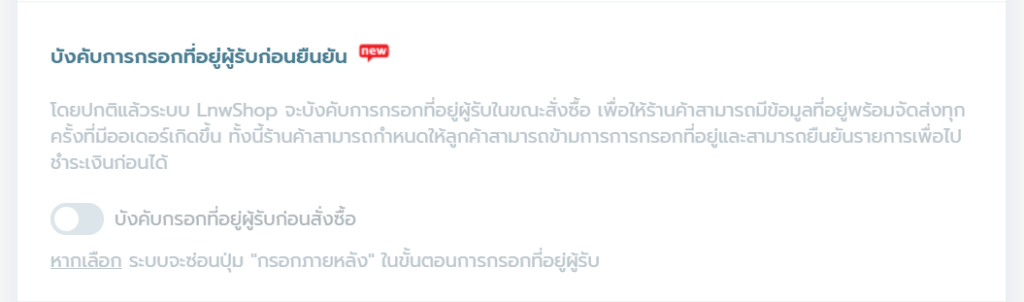
4. บังคับแนบสลิป เมื่อแจ้งชำระเงิน หากต้องการสามารถตั้งค่าได้ที่หน้า ตั้งค่าการเงิน > ติ้กถูกที่เมนู จำเป็นต้องแนบหลักฐานการโอนเสมอ > กดบันทึก

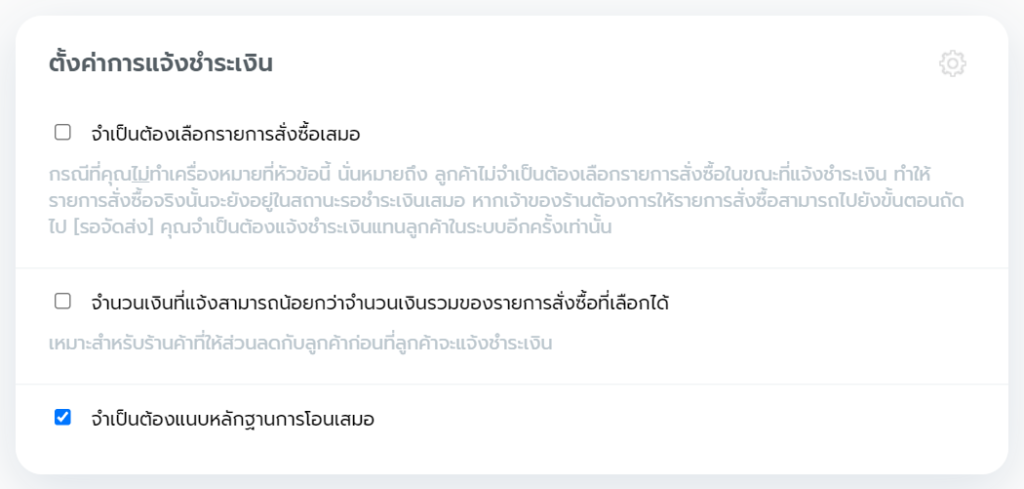
วันหมดอายุใบสั่งซื้อ
กรณีที่ลูกค้ายืนยันการสั่งซื้อ แต่ยังไม่แจ้งชำระเงิน คุณสามารถ เปิดระบบยกเลิกรายการสั่งซื้อสินค้าอัตโนมัติ ได้โดยกำหนดเป็นรายวัน หรือรายชั่วโมงเท่านั้น เพื่อให้หน้ารายการสั่งซื้อแสดงระยะเวลานับถอยหลัง ตามเวลาหมดอายุของบิลที่ตั้งค่าไว้
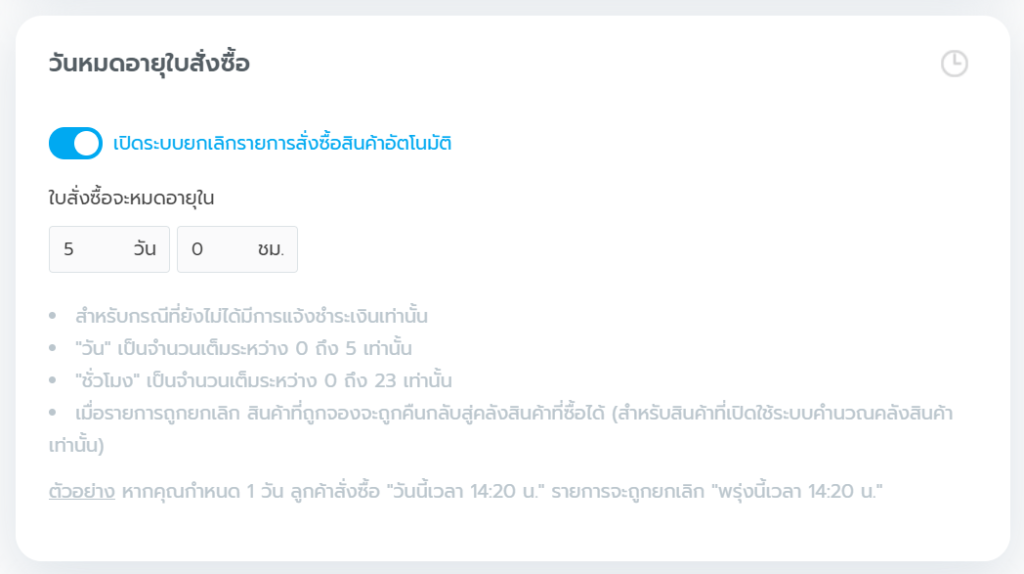
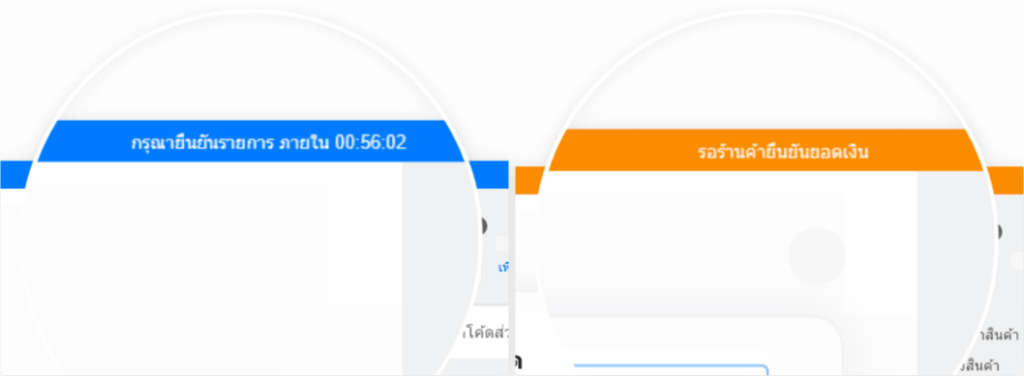
การส่งแจ้งเตือนอัตโนมัติจากระบบ
เป็นการตั้งค่าส่ง E-mail อัตโนมัติจากระบบเมื่อมีรายการสั่งซื้อ ว่าจะให้ระบบส่ง E-mail แจ้งเตือนในขั้นตอนใดบ้างของแต่ละรายการ โดยสามารถตั้งค่าได้ทั้งการแจ้งเตือนฝั่งลูกค้าและร้านค้า
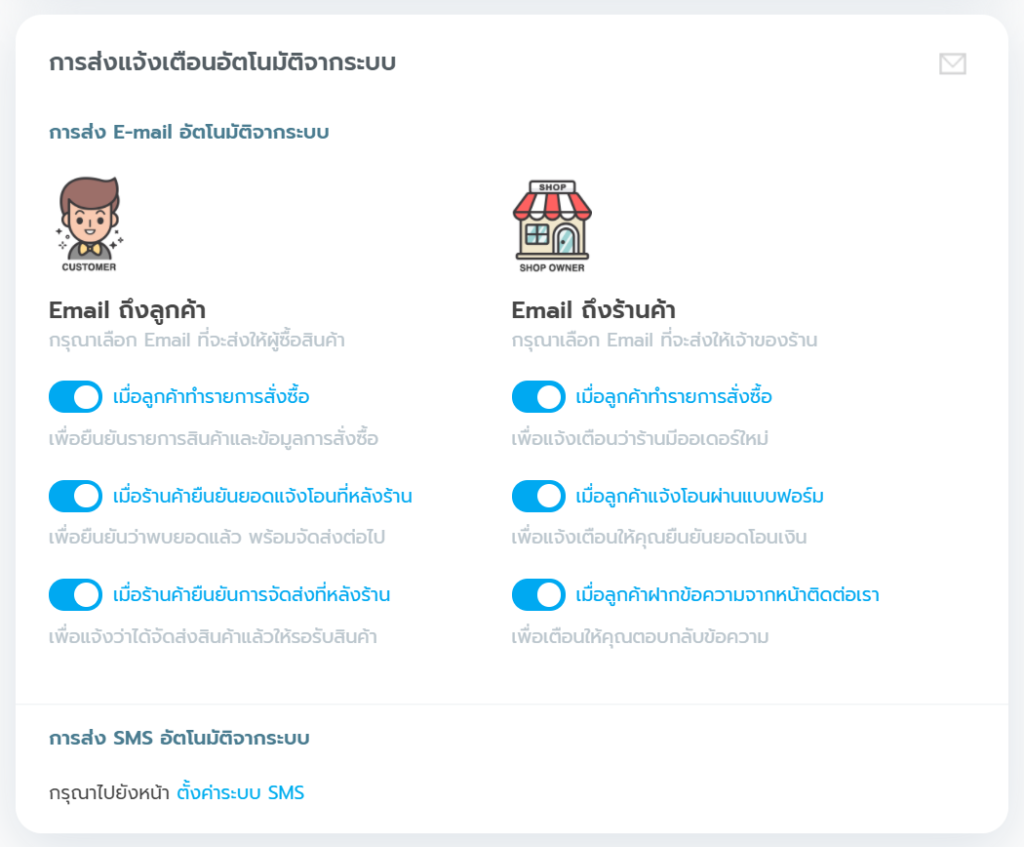
นอกจากนี้ หากคุณใช้บริการแจ้งเตือน SMS ยังสามารถตั้งค่าการส่ง SMS อัตโนมัติจากระบบเพิ่มได้ โดยไปที่หน้า ตั้งค่าระบบ SMS ได้เลยค่ะ
หากมีข้อสงสัยเพิ่มเติม สามารถสอบถามทางทีมที่ปรึกษาธุรกิจ (LnwShop Pro) ของคุณ หรือคลิกที่นี่หากสนใจใช้งาน LnwShop Pro

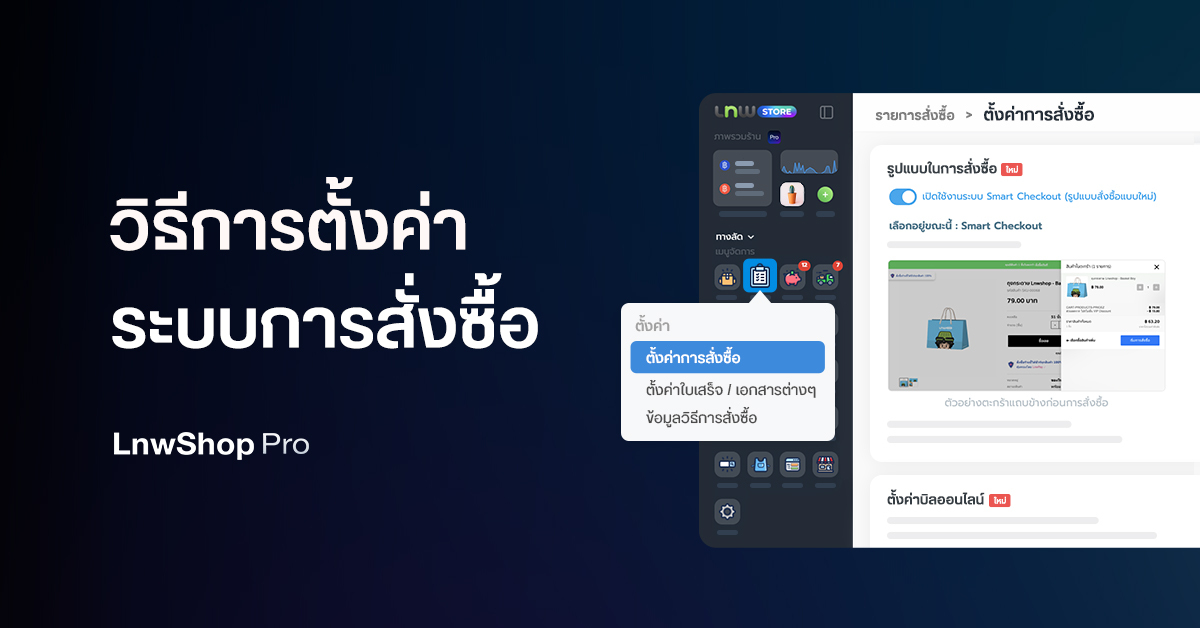
Leave a Comment